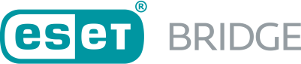Politique de produit de sécurité ESET
Pour configurer la politique de produit de sécurité ESET afin d'utiliser ESET Bridge en tant que proxy global pour le transfert du trafic réseau et la mise en cache des mises à jour des produits de sécurité ESET, procédez comme suit :
1.Ouvrez la console web ESET PROTECT dans votre navigateur web, puis connectez-vous.
Le programme d'installation tout-en-un et l'appliance virtuelle ESET PROTECT (quand ESET Bridge est activé pendant le déploiement de l'appliance virtuelle) créent des politiques d'utilisation HTTP Proxy par défaut pour ESET Management Agent et les produits de sécurité ESET appliqués au groupe statique Tous. Les politiques configurent automatiquement les ESET Management Agents et les produits de sécurité ESET sur les ordinateurs gérés pour qu’ils utilisent ESET Bridge comme proxy pour la mise en cache des packages de mise à jour. La mise en cache du trafic HTTPS est activée par défaut : •La politique d'ESET Bridge contient le certificat HTTPS. Le bouton bascule Mettre en cache le trafic HTTPS est activé. •La politique Utilisation HTTP Proxy d'ESET Endpoint pour Windows contient l'autorité de certification pour la mise en cache du trafic HTTPS. Si des politiques s'appliquent déjà à tous les Agents et ordinateurs, modifiez-les au lieu d'en créer de nouvelles. Dans Politiques, cliquez sur la politique Utilisation du proxy HTTP du produit de sécurité ESET (ESET Endpoint pour Windows par exemple), sélectionnez |
2.Cliquez sur Politiques > Nouvelle politique.
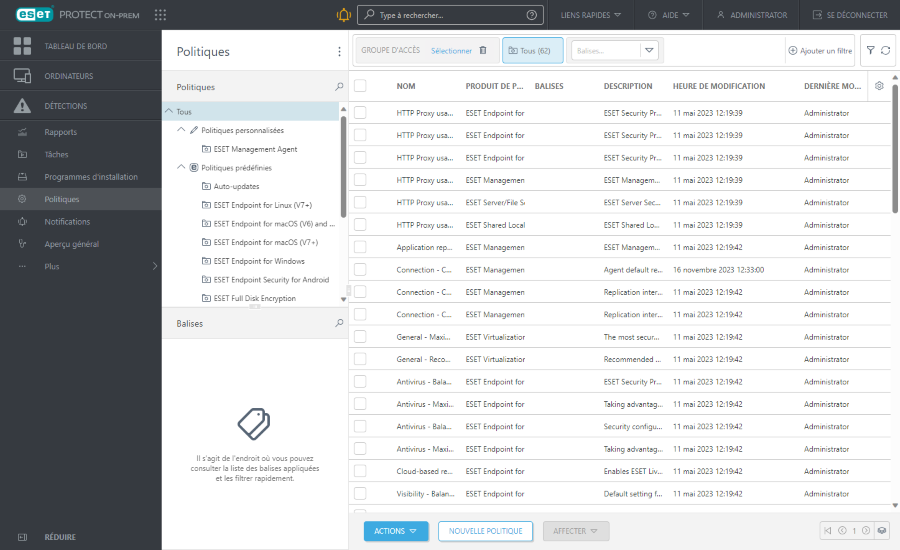
3.Dans Général, saisissez le nom. Vous pouvez également saisir une description et sélectionner des balises.
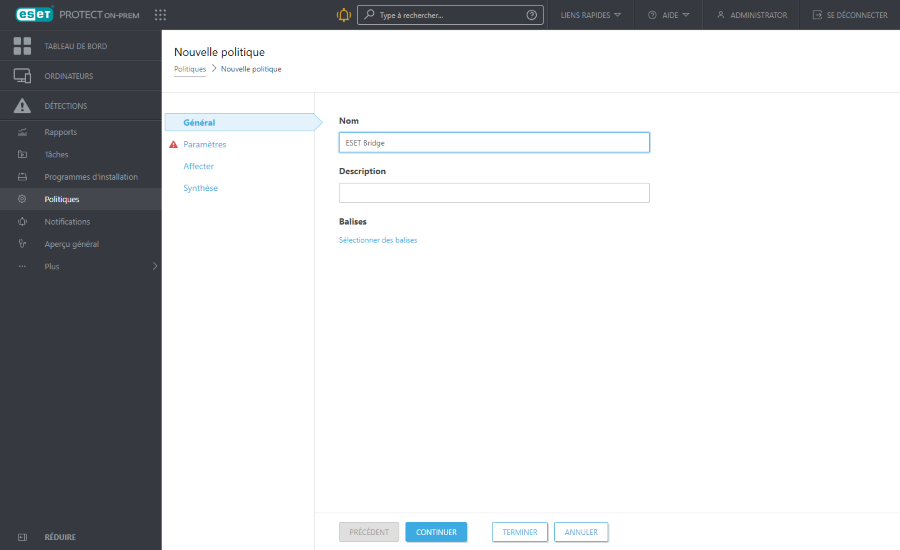
4.Cliquez sur Paramètres, puis sélectionnez ESET Endpoint for Windows dans le menu déroulant Sélectionner un produit.
La procédure ci-dessous permet la configuration d'une politique ESET Endpoint Antivirus/Security pour Windows. Vous pouvez également configurer une politique pour un autre produit de sécurité ESET. |
5.Cliquez sur Connectivité > Serveur proxy afin de définir les paramètres globaux du serveur proxy pour tous les modules du produit de sécurité ESET nécessitant une connexion Internet :
a.Activez le bouton bascule en regard de l'option Utiliser un serveur proxy.
b.Dans le champ Serveur proxy, saisissez l'adresse IP ou le nom de domaine complet (FQDN) du serveur sur lequel ESET Bridge est installé.
c.Vérifiez que le numéro de port correspond au port défini dans la politique ESET Bridge (valeur par défaut : 3128).
d.Cliquez sur Modifier en regard de Autorités de certification et ajoutez l'autorité de certification ESET PROTECT pour activer la mise en cache du trafic HTTPS. Les produits de sécurité ESET utilisent l’autorité de certification pour valider le certificat homologue de la politique ESET Bridge.
e.Si vous avez créé un nom d'utilisateur et un mot de passe dans la politique ESET Bridge, saisissez-les dans les champs adéquats. (Activez le bouton bascule en regard de Le serveur proxy nécessite une authentification).
f.Conservez l'option Utiliser une connexion directe si le proxy n'est pas disponible activée si vous souhaitez autoriser cette option de secours (recommandé). Si vous avez configuré le produit de sécurité ESET pour qu'il se connecte par le biais du proxy (ESET Bridge) et que ce dernier est inaccessible, le produit de sécurité ESET contourne le proxy et communique directement avec les serveurs ESET.
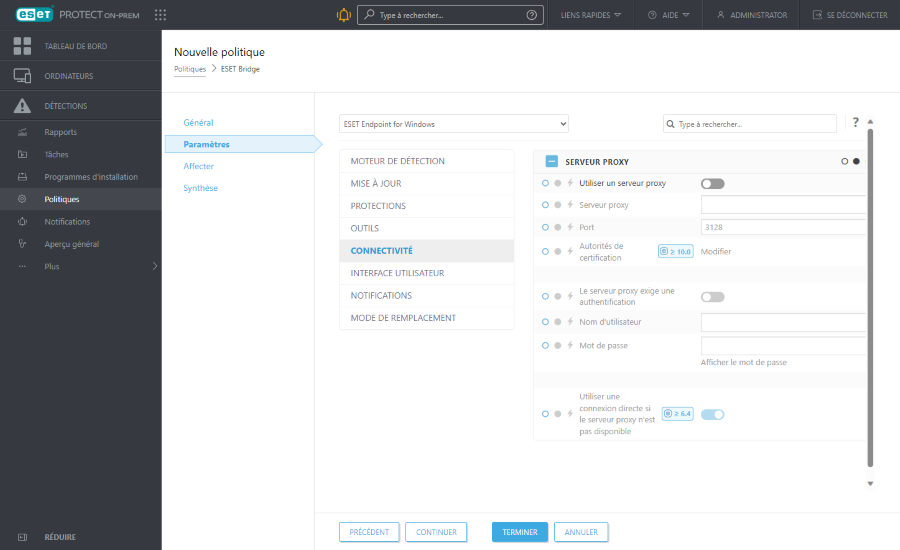
Vous pouvez également configurer les paramètres du serveur proxy dans Mise à jour Profils > Mises à jour > Options de connexion en sélectionnant Connexion via un serveur proxy dans le menu déroulant Mode proxy. Ce paramètre s’applique au profil de mise à jour donné. Il est recommandé pour les ordinateurs portables qui reçoivent souvent des mises à jour du moteur de détection à partir d'emplacements distants. |
6.Cliquez sur Affecter et affectez les ordinateurs ou les groupes en tant que cibles des politiques. Les produits de sécurité ESET sur les ordinateurs affectés utiliseront ESET Bridge en tant que proxy (comme configuré dans cette politique).
7.Cliquez sur Terminer ou sur Résumé pour examiner la vue d'ensemble de la politique, puis cliquez sur Terminer.
Lorsque des ordinateurs gérés avec des produits de sécurité ESET reçoivent la politique, ils se connectent à ESET Bridge.